windows全部功能键的使用说明
- 格式:docx
- 大小:13.42 KB
- 文档页数:4
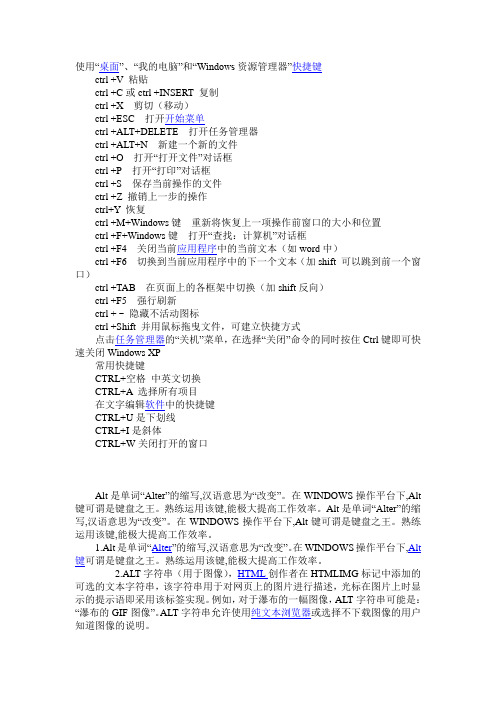
使用“桌面”、“我的电脑”和“Windows资源管理器”快捷键
ctrl +V 粘贴
ctrl +C或ctrl +INSERT 复制
ctrl +X剪切(移动)
ctrl +ESC打开开始菜单
ctrl +ALT+DELETE打开任务管理器
ctrl +ALT+N新建ア个新的文件
ctrl +O打开“打开文件”对话框
ctrl +P打开“打印”对话框
ctrl +S保存当前操作的文件
ctrl +Z 撤销上ア步的操作
ctrl+Y 恢复
ctrl +M+Windows键重新将恢复上ア项操作前窗口的大小和位置
ctrl +F+Windows键打开“查找:计算机”对话框
ctrl +F4关闭当前应用程序中的当前文本(如word中)
ctrl +F6切换到当前应用程序中的下ア个文本(加shift 可以跳到前ア个窗口)
ctrl +TAB在页面上的各框架中切换(加shift反向)
ctrl +F5强行刷新
ctrl + ~ 隐藏不活动图标
ctrl +Shift 并用鼠标拖曳文件,可建立快捷方式
点击任务管理器的“关机”菜单,在选择“关闭”命令的同时按住Ctrl键即可快速关闭Windows XP
常用快捷键
CTRL+空格中英文切换
CTRL+A 选择所有项目
在文字编辑软件中的快捷键
CTRL+U是下划线
CTRL+I是斜体
CTRL+W关闭打开的窗口
Alt是单词“Alter”的缩写,汉语意思为“改变”。在WINDOWS操作平台下,Alt 键可谓是键盘之王。熟练运用该键,能极大提高工作效率。Alt是单词“Alter”的缩写,汉语意思为“改变”。在WINDOWS操作平台下,Alt键可谓是键盘之王。熟练运用该键,能极大提高工作效率。

Windows操作系统常用快捷键指南第一章:剪切、复制和粘贴快捷键
剪切、复制和粘贴是Windows操作系统中经常使用的功能。以下是一些常用的快捷键:
1. 剪切:Ctrl + X
使用此快捷键可以将选定的文件、文本或图像从一个位置移动到另一个位置。首先选择要剪切的项目,然后按下Ctrl + X组合键。
2. 复制:Ctrl + C
使用此快捷键可以复制选定的文件、文本或图像,并将其存储在内存中,以便稍后粘贴。选择要复制的内容,然后按下Ctrl + C组合键。
3. 粘贴:Ctrl + V
使用此快捷键可以将之前剪切或复制的内容粘贴到选定的位置。在目标位置上单击,然后按下Ctrl + V组合键。
第二章:窗口管理快捷键
Windows操作系统提供了多种快捷键来管理窗口,以增加工作效率和方便性。以下是一些常用的窗口管理快捷键:
1. 最大化窗口:Win + ↑
使用此快捷键可以将当前窗口最大化,使其填充整个屏幕。
2. 最小化窗口:Win + ↓
使用此快捷键可以将当前窗口最小化,将其图标缩小到任务栏。
3. 切换窗口:Alt + Tab
使用此快捷键可以快速切换不同的窗口。按住Alt键不放,
然后连续按Tab键,直到选择到期望的窗口,然后释放Alt键。
第三章:任务管理和系统操作快捷键
任务管理和系统操作也可以通过使用快捷键来实现。以下是一
些常用的任务管理和系统操作快捷键:
1. 打开任务管理器:Ctrl + Shift + Esc
使用此快捷键可以直接打开任务管理器,以查看和管理当前
运行的进程和性能。
2. 锁定计算机:Win + L

键盘操作大全
F1 显示当前程序或者windows的帮助内容。
F2 当你选中一个文件的话,这意味着“重命名”
F3 当你在桌面上的时候是打开“查找:所有文件” 对话框
F10或ALT 激活当前程序的菜单栏
windows键或CTRL+ESC 打开开始菜单
CTRL+ALT+删除在win9x中打开关闭程序对话框
删除删除被选择的选择项目,如果是文件,将被放入回收站
SHIFT+删除删除被选择的选择项目,如果是文件,将被直接删除而不是放入回收站
CTRL+N 新建一个新的文件
CTRL+O 打开“打开文件”对话框
CTRL+P 打开“打印”对话框
CTRL+S 保存当前*作的文件
CTRL+X 剪切被选择的项目到剪贴板
CTRL+INSERT 或 CTRL+C 复制被选择的项目到剪贴板
SHIFT+INSERT 或 CTRL+V 粘贴剪贴板中的内容到当前位置
ALT+BACKSPACE 或 CTRL+Z 撤销上一步的*作
ALT+SHIFT+BACKSPACE 重做上一步被撤销的*作
Windows键+M 最小化所有被打开的窗口。
Windows键+CTRL+M 重新将恢复上一项*作前窗口的大小和位置
Windows键+E 打开资源管理器
Windows键+F 打开“查找:所有文件”对话框
Windows键+R 打开“运行”对话框
Windows键+BREAK 打开“系统属性”对话框
Windows键+CTRL+F 打开“查找:计算机”对话框
SHIFT+F10或鼠标右击打开当前活动项目的快捷菜单
SHIFT 在放入CD的时候按下不放,可以跳过自动播放CD。在打开word 的时候按下不放,可以跳过自启动的宏
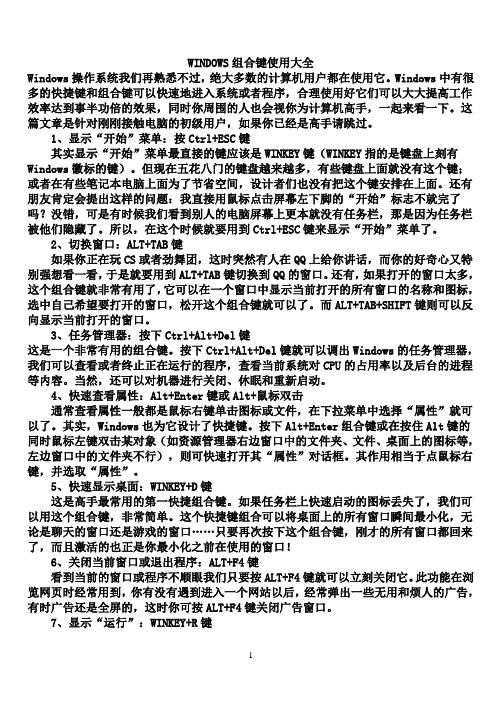
WINDOWS组合键使用大全
Windows操作系统我们再熟悉不过,绝大多数的计算机用户都在使用它。Windows中有很多的快捷键和组合键可以快速地进入系统或者程序,合理使用好它们可以大大提高工作效率达到事半功倍的效果,同时你周围的人也会视你为计算机高手,一起来看一下。这篇文章是针对刚刚接触电脑的初级用户,如果你已经是高手请跳过。
1、显示“开始”菜单:按Ctrl+ESC键
其实显示“开始”菜单最直接的键应该是WINKEY键(WINKEY指的是键盘上刻有Windows徽标的键)。但现在五花八门的键盘越来越多,有些键盘上面就没有这个键;或者在有些笔记本电脑上面为了节省空间,设计者们也没有把这个键安排在上面。还有朋友肯定会提出这样的问题:我直接用鼠标点击屏幕左下脚的“开始”标志不就完了吗?没错,可是有时候我们看到别人的电脑屏幕上更本就没有任务栏,那是因为任务栏被他们隐藏了。所以,在这个时候就要用到Ctrl+ESC键来显示“开始”菜单了。
2、切换窗口:ALT+TAB键
如果你正在玩CS或者劲舞团,这时突然有人在QQ上给你讲话,而你的好奇心又特别强想看一看,于是就要用到ALT+TAB键切换到QQ的窗口。还有,如果打开的窗口太多,这个组合键就非常有用了,它可以在一个窗口中显示当前打开的所有窗口的名称和图标,选中自己希望要打开的窗口,松开这个组合键就可以了。而ALT+TAB+SHIFT键则可以反向显示当前打开的窗口。
3、任务管理器:按下Ctrl+Alt+Del键
这是一个非常有用的组合键。按下Ctrl+Alt+Del键就可以调出Windows的任务管理器,我们可以查看或者终止正在运行的程序,查看当前系统对CPU的占用率以及后台的进程等内容。当然,还可以对机器进行关闭、休眠和重新启动。
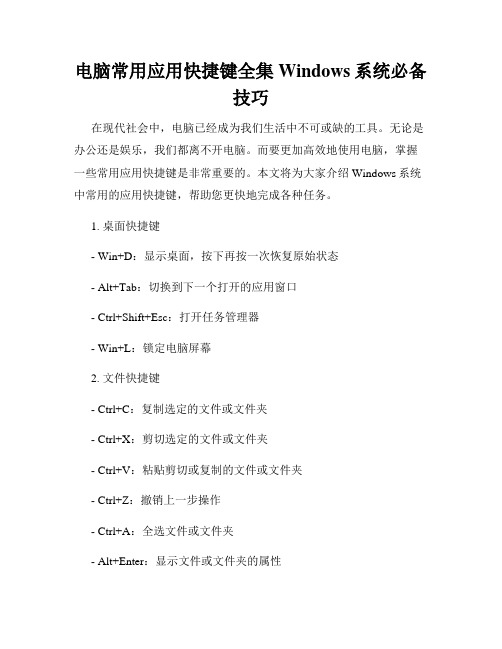
电脑常用应用快捷键全集Windows系统必备
技巧
在现代社会中,电脑已经成为我们生活中不可或缺的工具。无论是办公还是娱乐,我们都离不开电脑。而要更加高效地使用电脑,掌握一些常用应用快捷键是非常重要的。本文将为大家介绍Windows系统中常用的应用快捷键,帮助您更快地完成各种任务。
1. 桌面快捷键
- Win+D:显示桌面,按下再按一次恢复原始状态
- Alt+Tab:切换到下一个打开的应用窗口
- Ctrl+Shift+Esc:打开任务管理器
- Win+L:锁定电脑屏幕
2. 文件快捷键
- Ctrl+C:复制选定的文件或文件夹
- Ctrl+X:剪切选定的文件或文件夹
- Ctrl+V:粘贴剪切或复制的文件或文件夹
- Ctrl+Z:撤销上一步操作
- Ctrl+A:全选文件或文件夹
- Alt+Enter:显示文件或文件夹的属性
3. 文本处理快捷键
- Ctrl+S:保存文档
- Ctrl+P:打印文档
- Ctrl+X:剪切选定的文本
- Ctrl+C:复制选定的文本
- Ctrl+V:粘贴剪切或复制的文本
- Ctrl+Z:撤销上一步操作
- Ctrl+A:全选文本
4. 浏览器快捷键
- Ctrl+T:打开新的标签页
- Ctrl+W:关闭当前标签页
- Ctrl+Tab:切换到下一个标签页
- Ctrl+Shift+Tab:切换到上一个标签页- Ctrl+R:刷新当前页面
- Ctrl+L:选定当前页面地址栏
- Ctrl+F:在页面中查找关键字
5. 多媒体快捷键
- Space:播放或暂停音乐/视频
- Ctrl+→:快进音乐/视频

Windows常见键介绍及快捷操作汇总
主键
主键盘区
Esc键escape,退出键。
Tab键tabulator key,跳格键。Windows中可用于切换屏幕上的焦点。
Ctrl键control,控制键。
Shift键上档键。
Alt键换档键。
CapsLock键大写锁定键,用于切换系统大写锁定。
Windows键键盘上画着一个Windows视窗图标的键。按这个键可以打开开始菜单。BackSpace键退格键,用于删除当前光标前的字符;退格键在Win资源管理器后退;
打开、另存为界面表示返回上级。
Enter键
回车键,换行,在Windows资源管理器表示打开文件(夹)或选中菜
单选项;在Cmd[DOS Mode]表执行命令。
Space键空格键如果活动选项是单选或复选框,则选中或清除框中的√
功能键
功能键区
F1帮助F7自定义
F2重命名、部分主板开机时的BIOS快捷键F8自定义
F3查找F9部分主板开机引导
F4地址栏F10(+)Shift或Alt右键菜单F5刷新F11全屏
F6切换(到地址栏)F12部分主板开机引导
系统键区
PrintScreen键打印屏幕。按下该键后系统会自动全屏截图并保存至剪切板中(无任何提示可Ctrl+V贴至画图、QQ、Word等,BIOS中截的图可以在Windows等OS中查看),配合Alt键使用可以截取当前焦点所在的活动窗口。
ScrollLock键
滚动条锁定键,配合ScrollLock指示灯来控制和显示当前滚动条锁
定状态。常见的软件中只有Excel支持此功能,使用频率极低。
Pause|Break键暂停/中断键。当需要查看主板自检信息时,可以在自检时按下该键,自检结束后将不会自动进入下一步启动过程,而是等待用户操作。VBS(按键精灵等)、VBA编程中为暂停脚本。
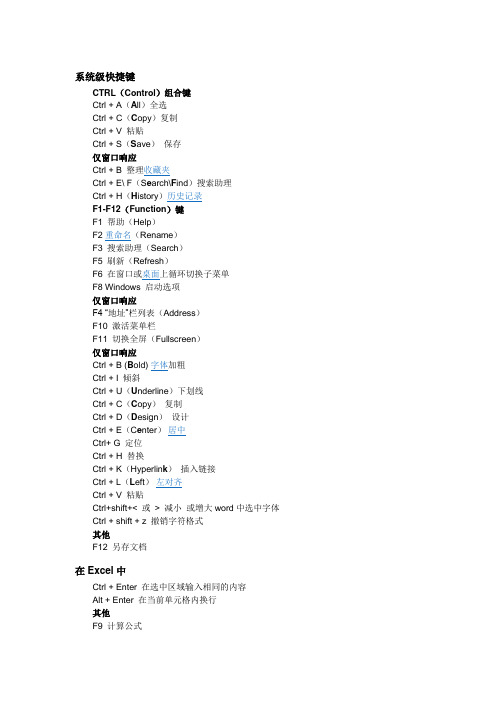
系统级快捷键
CTRL(Control)组合键
Ctrl + A(A ll)全选
Ctrl + C(C opy)复制
Ctrl + V 粘贴
Ctrl + S(S ave)保存
仅窗口响应
Ctrl + B 整理收藏夹
Ctrl + E\ F(S e arch\F ind)搜索助理
Ctrl + H(H istory)历史记录
F1-F12(Function)键
F1 帮助(Help)
F2 重命名(Rename)
F3 搜索助理(Search)
F5 刷新(Refresh)
F6 在窗口或桌面上循环切换子菜单
F8 Windows 启动选项
仅窗口响应
F4 “地址”栏列表(Address)
F10 激活菜单栏
F11 切换全屏(Fullscreen)
仅窗口响应
Ctrl + B (B old) 字体加粗
Ctrl + I 倾斜
Ctrl + U(U nderline)下划线
Ctrl + C(C opy)复制
Ctrl + D(D esign)设计
Ctrl + E(C e nter)居中
Ctrl+ G 定位
Ctrl + H 替换
Ctrl + K(Hyperlin k)插入链接
Ctrl + L(L eft)左对齐
Ctrl + V 粘贴
Ctrl+shift+< 或> 减小或增大word中选中字体Ctrl + shift + z 撤销字符格式
其他
F12 另存文档
在Excel中
Ctrl + Enter 在选中区域输入相同的内容
Alt + Enter 在当前单元格内换行
其他
F9 计算公式
在IE浏览器中
Ctrl + D(A d d)添加收藏
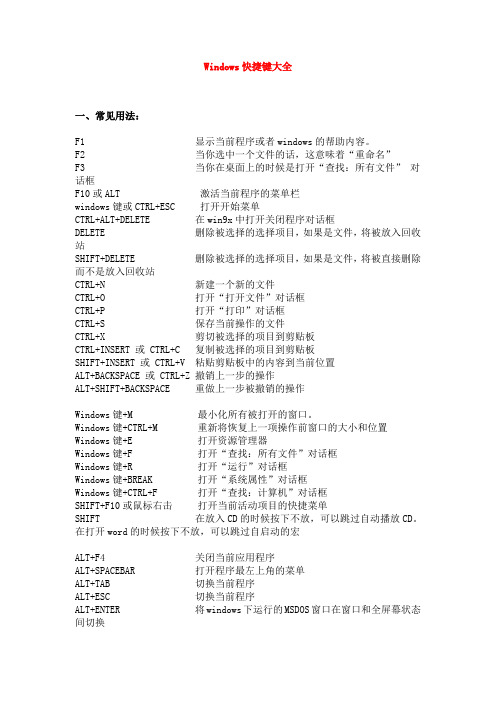
Windows快捷键大全
一、常见用法:
F1 显示当前程序或者windows的帮助内容。
F2 当你选中一个文件的话,这意味着“重命名”
F3 当你在桌面上的时候是打开“查找:所有文件” 对话框
F10或ALT 激活当前程序的菜单栏
windows键或CTRL+ESC 打开开始菜单
CTRL+ALT+DELETE 在win9x中打开关闭程序对话框
DELETE 删除被选择的选择项目,如果是文件,将被放入回收站
SHIFT+DELETE 删除被选择的选择项目,如果是文件,将被直接删除而不是放入回收站
CTRL+N 新建一个新的文件
CTRL+O 打开“打开文件”对话框
CTRL+P 打开“打印”对话框
CTRL+S 保存当前操作的文件
CTRL+X 剪切被选择的项目到剪贴板
CTRL+INSERT 或 CTRL+C 复制被选择的项目到剪贴板
SHIFT+INSERT 或 CTRL+V 粘贴剪贴板中的内容到当前位置
ALT+BACKSPACE 或 CTRL+Z 撤销上一步的操作
ALT+SHIFT+BACKSPACE 重做上一步被撤销的操作
Windows键+M 最小化所有被打开的窗口。
Windows键+CTRL+M 重新将恢复上一项操作前窗口的大小和位置Windows键+E 打开资源管理器
Windows键+F 打开“查找:所有文件”对话框
Windows键+R 打开“运行”对话框
Windows键+BREAK 打开“系统属性”对话框
Windows键+CTRL+F 打开“查找:计算机”对话框
SHIFT+F10或鼠标右击打开当前活动项目的快捷菜单
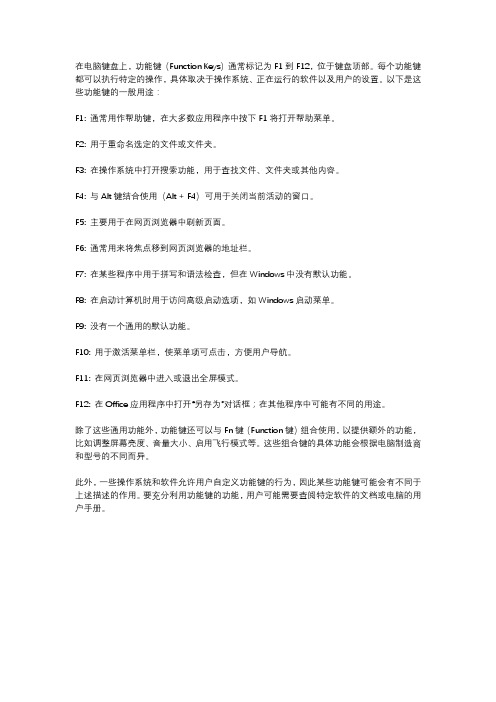
在电脑键盘上,功能键(Function Keys)通常标记为F1到F12,位于键盘顶部。每个功能键都可以执行特定的操作,具体取决于操作系统、正在运行的软件以及用户的设置。以下是这些功能键的一般用途:
F1: 通常用作帮助键,在大多数应用程序中按下F1将打开帮助菜单。
F2: 用于重命名选定的文件或文件夹。
F3: 在操作系统中打开搜索功能,用于查找文件、文件夹或其他内容。
F4: 与Alt键结合使用(Alt + F4)可用于关闭当前活动的窗口。
F5: 主要用于在网页浏览器中刷新页面。
F6: 通常用来将焦点移到网页浏览器的地址栏。
F7: 在某些程序中用于拼写和语法检查,但在Windows中没有默认功能。
F8: 在启动计算机时用于访问高级启动选项,如Windows启动菜单。
F9: 没有一个通用的默认功能。
F10: 用于激活菜单栏,使菜单项可点击,方便用户导航。
F11: 在网页浏览器中进入或退出全屏模式。
F12: 在Office应用程序中打开“另存为”对话框;在其他程序中可能有不同的用途。
除了这些通用功能外,功能键还可以与Fn键(Function键)组合使用,以提供额外的功能,比如调整屏幕亮度、音量大小、启用飞行模式等。这些组合键的具体功能会根据电脑制造商和型号的不同而异。
此外,一些操作系统和软件允许用户自定义功能键的行为,因此某些功能键可能会有不同于上述描述的作用。要充分利用功能键的功能,用户可能需要查阅特定软件的文档或电脑的用户手册。

Windows快捷键大全 一、常见用法: F1 显示当前程序或者windows的帮助内容。 F2 当你选中一个文件的话,这意味着“重命名” F3 当你在桌面上的时候是打开“查找:所有文件” 对话框 F10或ALT 激活当前程序的菜单栏 windows键或CTRL+ESC 打开开始菜单 CTRL+ALT+DELETE 在win9x中打开关闭程序对话框 在2K/XP中打开任务管理器DELETE 删除被选择的选择项目,如果是文件,将被放入回收站 SHIFT+DELETE 删除被选择的选择项目,如果是文件,将被直接删除而不是放入回收站 CTRL+N 新建一个新的文件 CTRL+O 打开“打开文件”对话框 CTRL+P 打开“打印”对话框 CTRL+S 保存当前操作的文件 CTRL+X 剪切被选择的项目到剪贴板 CTRL+INSERT 或 CTRL+C 复制被选择的项目到剪贴板 SHIFT+INSERT 或 CTRL+V 粘贴剪贴板中的内容到当前位置 ALT+BACKSPACE 或 CTRL+Z 撤销上一步的操作 ALT+SHIFT+BACKSPACE 重做上一步怀废牟僮?br> Windows键+M 最小化所有被打开的窗口。 Windows键+CTRL+M 重新将恢复上一项操作前窗口的大小和位置 Windows键+E 打开资源管理器 Windows键+F 打开“查找:所有文件”对话框 Windows键+R 打开“运行”对话框 Windows键+BREAK 打开“系统属性”对话框 Windows键+CTRL+F 打开“查找:计算机”对话框 SHIFT+F10或鼠标右击 打开当前活动项目的快捷菜单 SHIFT 在放入CD的时候按下不放,可以跳过自动播放CD。在打开word的时候按下不放,可以跳过自启动的宏 ALT+F4 关闭当前应用程序 ALT+SPACEBAR 打开程序最左上角的菜单 ALT+TAB 切换当前程序 ALT+ESC 切换当前程序 ALT+ENTER 将windows下运行的MSDOS窗口在窗口和全屏幕状态间切换 PRINT SCREEN 将当前屏幕以图象方式拷贝到剪贴板 ALT+PRINT SCREEN 将当前活动程序窗口以图象方式拷贝到剪贴板 CTRL+F4 关闭当前应用程序中的当前文本(如word中) CTRL+F6 切换到当前应用程序中的下一个文本(加shift 可以跳到前一个窗口) 在IE中: ALT+RIGHT ARROW 显示前一页(前进键) ALT+LEFT ARROW 显示后一页(后退键) CTRL+TAB
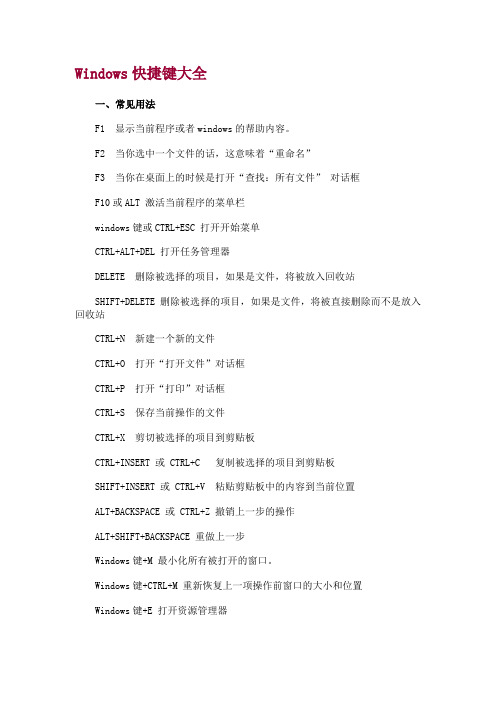
Windows快捷键大全
一、常见用法
F1 显示当前程序或者windows的帮助内容。
F2 当你选中一个文件的话,这意味着“重命名”
F3 当你在桌面上的时候是打开“查找:所有文件” 对话框
F10或ALT 激活当前程序的菜单栏
windows键或CTRL+ESC 打开开始菜单
CTRL+ALT+DEL 打开任务管理器
DELETE 删除被选择的项目,如果是文件,将被放入回收站
SHIFT+DELETE 删除被选择的项目,如果是文件,将被直接删除而不是放入回收站
CTRL+N 新建一个新的文件
CTRL+O 打开“打开文件”对话框
CTRL+P 打开“打印”对话框
CTRL+S 保存当前操作的文件
CTRL+X 剪切被选择的项目到剪贴板
CTRL+INSERT 或 CTRL+C 复制被选择的项目到剪贴板
SHIFT+INSERT 或 CTRL+V 粘贴剪贴板中的内容到当前位置
ALT+BACKSPACE 或 CTRL+Z 撤销上一步的操作
ALT+SHIFT+BACKSPACE 重做上一步
Windows键+M 最小化所有被打开的窗口。
Windows键+CTRL+M 重新恢复上一项操作前窗口的大小和位置
Windows键+E 打开资源管理器
Windows键+F 打开“查找:所有文件”对话框
Windows键+R 打开“运行”对话框
Windows键+BREAK 打开“系统属性”对话框
Windows键+CTRL+F 打开“查找:计算机”对话框
SHIFT+F10或鼠标右击打开当前活动项目的快捷菜单
SHIFT 在放入CD时候按下不放,可以跳过自动播放CD。在打开word的时候按下不放,可以跳过自启动的宏
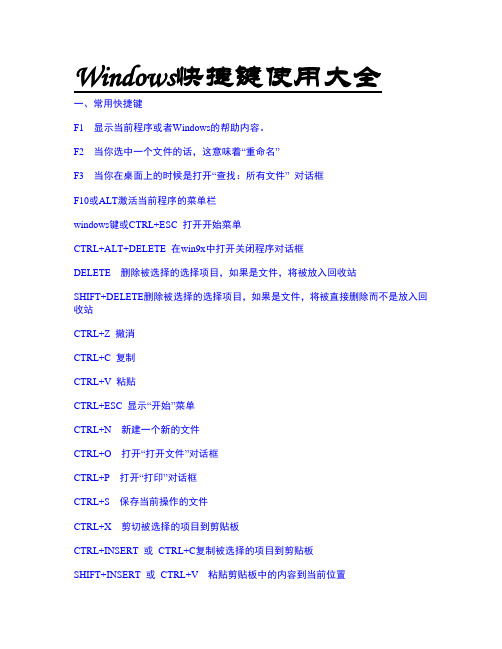
Windows快捷键使用大全
一、常用快捷键
F1显示当前程序或者Windows的帮助内容。
F2当你选中一个文件的话,这意味着“重命名”
F3当你在桌面上的时候是打开“查找:所有文件” 对话框
F10或ALT激活当前程序的菜单栏
windows键或CTRL+ESC 打开开始菜单
CTRL+ALT+DELETE 在win9x中打开关闭程序对话框
DELETE删除被选择的选择项目,如果是文件,将被放入回收站
SHIFT+DELETE删除被选择的选择项目,如果是文件,将被直接删除而不是放入回收站
CTRL+Z 撤消
CTRL+C 复制
CTRL+V 粘贴
CTRL+ESC 显示“开始”菜单
CTRL+N新建一个新的文件
CTRL+O打开“打开文件”对话框
CTRL+P打开“打印”对话框
CTRL+S保存当前操作的文件
CTRL+X剪切被选择的项目到剪贴板
CTRL+INSERT 或CTRL+C复制被选择的项目到剪贴板
SHIFT+INSERT 或CTRL+V粘贴剪贴板中的内容到当前位置
ALT+菜单上带下划线的字母执行菜单上相应的命令
ALT+F4 关闭当前窗口或退出程序
ALT+空格键显示当前窗口的系统菜单
ALT+TAB 切换到另一个窗口
ALT+BACKSPACE 或CTRL+Z 撤销上一步的操作
ALT+SHIFT+BACKSPACE 重做上一步被撤销的操作
Windows键+M 最小化所有被打开的窗口。
Windows键+CTRL+M重新将恢复上一项操作前窗口的大小和位置
Windows键+E 打开资源管理器
Windows键+F 打开“查找:所有文件”对话框

Windows系统快捷键大全
在使用Windows操作系统时,熟练掌握一些快捷键可以极大提高工作效率和操作体验。本文将为您介绍Windows系统中常用的快捷键。
一、通用快捷键
1. Ctrl + C:复制选中的内容。
2. Ctrl + X:剪切选中的内容。
3. Ctrl + V:粘贴剪切或复制的内容。
4. Ctrl + Z:撤销上一次操作。
5. Ctrl + Y:恢复上一次撤销的操作。
6. Ctrl + A:全选当前页面或文件夹中的内容。
7. Ctrl + S:保存当前文档或文件。
8. Alt + F4:关闭当前窗口或程序。
9. Alt + Tab:切换当前窗口或程序。
10. Win + D:显示或隐藏桌面。
二、文件和文件夹相关快捷键
1. F2:重命名选中的文件或文件夹。
2. Ctrl + N:打开新的文件夹窗口。
3. Ctrl + W:关闭当前文件夹窗口。
4. Ctrl + Shift + N:新建文件夹。
5. Alt + Enter:显示选中文件或文件夹的属性。
6. Shift + Delete:彻底删除选中的文件或文件夹。
7. Ctrl + Shift + Esc:打开任务管理器。
三、文本编辑快捷键
1. Ctrl + B:将选中的文字加粗。
2. Ctrl + I:将选中的文字斜体化。
3. Ctrl + U:给选中的文字添加下划线。
4. Ctrl + L:居左对齐选中的文字。
5. Ctrl + E:居中对齐选中的文字。
6. Ctrl + R:居右对齐选中的文字。
7. Ctrl + P:打印当前文档。
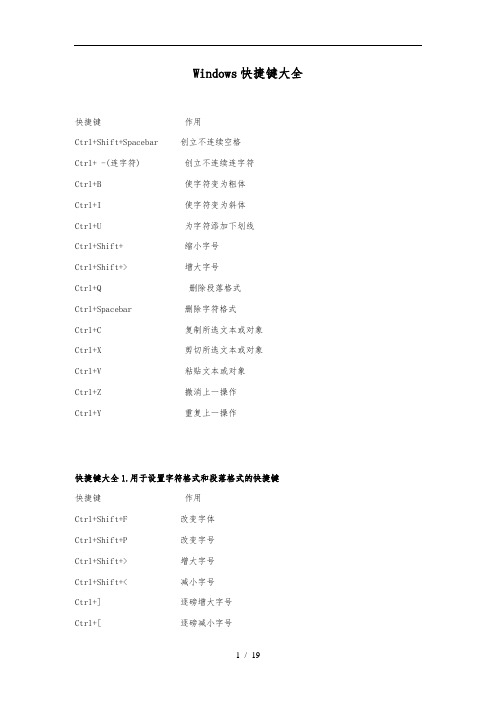
Windows快捷键大全
快捷键作用
Ctrl+Shift+Spacebar 创立不连续空格
Ctrl+ -(连字符) 创立不连续连字符
Ctrl+B 使字符变为粗体
Ctrl+I 使字符变为斜体
Ctrl+U 为字符添加下划线
Ctrl+Shift+ 缩小字号
Ctrl+Shift+> 增大字号
Ctrl+Q 删除段落格式
Ctrl+Spacebar 删除字符格式
Ctrl+C 复制所选文本或对象
Ctrl+X 剪切所选文本或对象
Ctrl+V 粘贴文本或对象
Ctrl+Z 撤消上一操作
Ctrl+Y 重复上一操作
快捷键大全1.用于设置字符格式和段落格式的快捷键
快捷键作用
Ctrl+Shift+F 改变字体
Ctrl+Shift+P 改变字号
Ctrl+Shift+> 增大字号
Ctrl+Shift+< 减小字号
Ctrl+] 逐磅增大字号
Ctrl+[ 逐磅减小字号
Ctrl+D 改变字符格式〔"格式"菜单中的"字体"命令〕Shift+F3 切换字母大小写
Ctrl+Shift+A 将所选字母设为大写
Ctrl+B 应用加粗格式
Ctrl+U 应用下划线格式
Ctrl+Shift+W 只给字、词加下划线,不给空格加下划线
Ctrl+Shift+H 应用隐藏文字格式
Ctrl+I 应用倾斜格式
Ctrl+Shift+K 将字母变为小型大写字母
Ctrl+=〔等号〕应用下标格式〔自动间距〕
Ctrl+Shift++〔加号〕应用上标格式〔自动间距〕
Ctrl+Shift+Z 取消人工设置的字符格式
Ctrl+Shift+Q 将所选局部设为Symbol字体
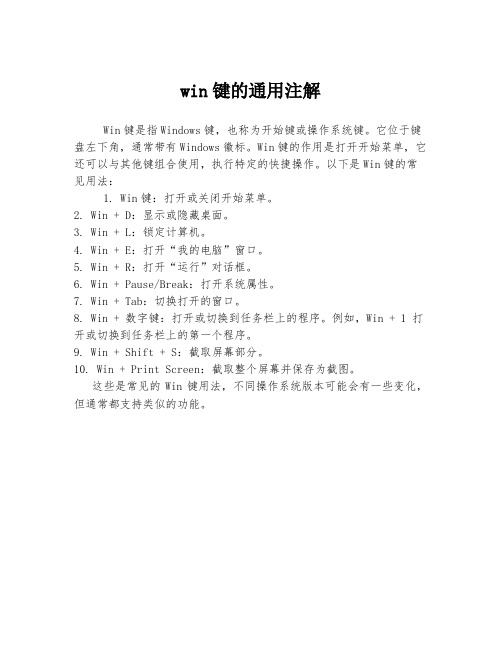
win键的通用注解
Win键是指Windows键,也称为开始键或操作系统键。它位于键盘左下角,通常带有Windows徽标。Win键的作用是打开开始菜单,它还可以与其他键组合使用,执行特定的快捷操作。以下是Win键的常见用法:
1. Win键:打开或关闭开始菜单。
2. Win + D:显示或隐藏桌面。
3. Win + L:锁定计算机。
4. Win + E:打开“我的电脑”窗口。
5. Win + R:打开“运行”对话框。
6. Win + Pause/Break:打开系统属性。
7. Win + Tab:切换打开的窗口。
8. Win + 数字键:打开或切换到任务栏上的程序。例如,Win + 1 打开或切换到任务栏上的第一个程序。
9. Win + Shift + S:截取屏幕部分。
10. Win + Print Screen:截取整个屏幕并保存为截图。
这些是常见的Win键用法,不同操作系统版本可能会有一些变化,但通常都支持类似的功能。
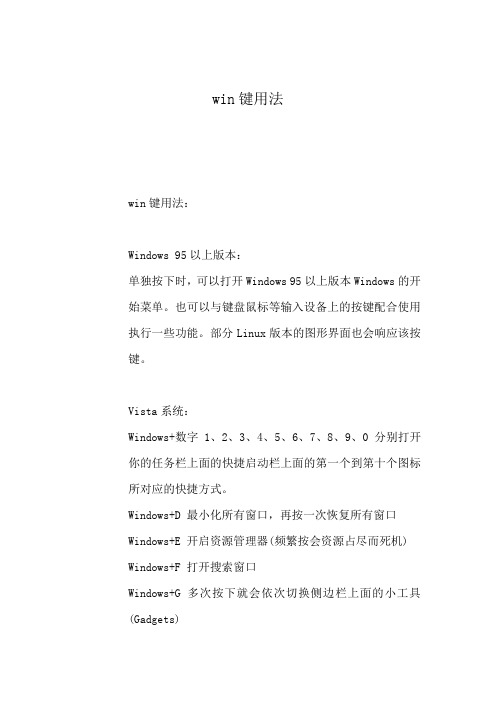
win键用法
win键用法:
Windows 95以上版本:
单独按下时,可以打开Windows 95以上版本Windows的开始菜单。也可以与键盘鼠标等输入设备上的按键配合使用执行一些功能。部分Linux版本的图形界面也会响应该按键。
Vista系统:
Windows+数字1、2、3、4、5、6、7、8、9、0 分别打开你的任务栏上面的快捷启动栏上面的第一个到第十个图标所对应的快捷方式。
Windows+D 最小化所有窗口,再按一次恢复所有窗口Windows+E 开启资源管理器(频繁按会资源占尽而死机) Windows+F 打开搜索窗口
Windows+G 多次按下就会依次切换侧边栏上面的小工具(Gadgets)
Windows+L 锁定当前计算机用户
Windows+R 开启运行对话框 (非常常用)
Windows+T 激活当前任务栏上面的窗口,多次按下会依次定位到下一个窗体
Windows+T Shift 反方向定位
Windows+U 开启辅助工具管理器
Windows+X 开启Windows移动中心
Windows+TAB 开启 Flip 3D窗口切换
Windows+TAB Ctrl 用键盘控制 Flip 3D窗口切换Windows+Break(就是Pause——Break键) 开启Windows Vista系统属性窗口